Eigenschaftsgruppen bieten kontextabhängigen Zugriff auf Parameter zum Erstellen und Bearbeiten von Elementen.
Eigenschaftsgruppen befinden sich oberhalb des Grafikbereichs und werden zunächst in der oberen linken Ecke des Grafikbereichs angezeigt. Die Gruppen können in der Größe verändert, mit dem Modell-Browser kombiniert und an eine andere Position verschoben werden, sogar auf einen zweiten Monitor. Für die Eigenschaftsgruppen werden erweiterbare Abschnitte anstelle von Registerkarten verwendet.
Wichtige Konzepte
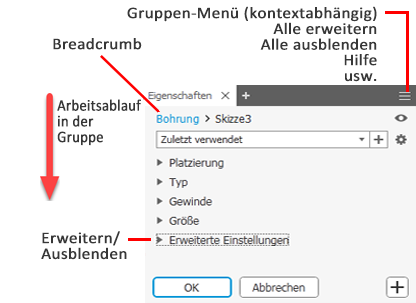
- Arbeitsablauf - Der Arbeitsablauf in der Gruppe Eigenschaften verläuft von oben nach unten. Jede Eigenschaft, die Sie festlegen oder ändern, kann sich auf die Eigenschaften in den Bereichen darunter auswirken. Eine Eigenschaft hat keine Auswirkungen auf die Eigenschaften in den vorherigen Abschnitten.
- Breadcrumb - Schnelles Wechseln zwischen der Bearbeitung des Elements und der zugehörigen Skizze. Benennen Sie das Element oder die Skizze direkt über den Breadcrumb um. Rechts neben dem Breadcrumb befindet sich die Option Vorschau. Klicken Sie auf das Optionssymbol, um die Vorschau zu aktivieren bzw. zu deaktivieren.
- Voreinstellungen - Verwenden Sie Voreinstellungen, um wiederverwendbare Elementdefinitionen zu erstellen. Weitere Informationen zu Voreinstellungen finden Sie unter So arbeiten Sie mit Voreinstellungen.
-
Wertänderungen - Wenden Sie Wertänderungen an, indem Sie die EINGABETASTE drücken oder die TABULATORTASTE verwenden, um zum nächsten Feld zu wechseln. Drücken Sie STRG-Taste + EINGABETASTE, um das Element zu erstellen und die Gruppe Eigenschaften zu schließen. Wenn ein Wert ungültig ist, wird er rot angezeigt. Wenn ein Wert gültig ist, wird er schwarz angezeigt.
Für Bearbeitungsfelder besteht eine übergreifende Hervorhebung zwischen den Bearbeitungssteuerelementen der Eigenschaftengruppe und des Ansichtsbereichs.
- Erweitern/Reduzieren - Die Gruppen-Abschnitte können erweitert werden, um Parameter für die Bearbeitung anzuzeigen, oder reduziert werden, um selten verwendete Parameter auszublenden.
- Erweitertes Gruppenmenü - Das Dropdown-Menü bietet Zugriff auf Optionen zum Anzeigen/Ausblenden von Voreinstellungen, die Hilfe und andere erweiterte Einstellungen. Das Menü wird je nach Kontext angepasst. Beispiel: Bei der Erstellung oder Bearbeitung eines Elements enthält die Menüliste nur Optionen, die mit dem sich in Bearbeitung befindlichen Element in Verbindung stehen. Bei der Arbeit im Browser entspricht das Gruppenmenü dem Status des Modell-Browsers usw.
 Neues <Element> erstellen - Klicken Sie auf diese Option, um ein Element mithilfe der aktuellen Einstellungen und dann ein weiteres Element mit denselben Einstellungen zu erstellen. Sie können alle Einstellungen nach Bedarf ändern und dann ein weiteres Element erstellen.
Neues <Element> erstellen - Klicken Sie auf diese Option, um ein Element mithilfe der aktuellen Einstellungen und dann ein weiteres Element mit denselben Einstellungen zu erstellen. Sie können alle Einstellungen nach Bedarf ändern und dann ein weiteres Element erstellen.
- Fixierung - Die Eigenschaftsgruppe kann im Grafikfenster jeder beliebigen Inventor-Anwendung im Bereich des Browsers fixiert werden oder über der Anwendung oder an einer beliebigen Stelle auf dem Desktop verschiebbar bleiben. Dies ermöglicht die Positionierung der Gruppe oder des Browsers überall dort, wo es für Sie günstig ist. Beim Fixieren der Gruppe am Fensterrahmen wird die Kante des Zielrahmens hervorgehoben.
- Anzeige - Gruppen behalten den letzten Anzeigestatus bei und verwenden diesen beim nächsten Aufruf.
Breadcrumbs
Breadcrumbs zeigen horizontal die aktuelle oder aktive Position in der Dokumenthierarchie an. Sie können abhängig vom Dokumenttyp Zugriff auf Dokumente, Elemente und Skizzen bieten.
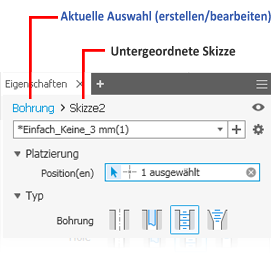
In der Regel beginnt die Eigenschaftengruppe im Elementdefinitionsmodus. Sie können auf den Breadcrumb-Text klicken, um die Umgebung zu wechseln (von Element zu Skizze oder andersherum). Der Breadcrumb-Text für die ausgewählte Umgebung wird blau angezeigt.
Beim Umgebungswechsel werden in der aktuellen Umgebung alle vorgenommenen Änderungen gespeichert, bevor der Wechsel durchgeführt wird. Deshalb wird beim Wechsel von Skizze zu Element zunächst das definierte Element erstellt, bevor die Umgebung geändert wird. Beim Zurückwechseln von Skizze zu Element werden alle Änderungen an der Skizziergeometrie übernommen, bevor die Umgebung gewechselt wird. Die Felder der Eigenschaftsgruppe werden mit der Umgebungsänderung aktualisiert.
- Klicken Sie auf den Breadcrumb-Text, den Sie bearbeiten möchten, um ihn zu aktivieren.
- Klicken Sie erneut, um in den Bearbeitungsmodus zu wechseln.
- Bearbeiten Sie den Text.
- Drücken Sie die EINGABETASTE, um die Änderung abzuschließen. Der Browser-Knotenname wird aktualisiert, wenn Sie auf OK klicken, um das Element abzuschließen.
Menü der Gruppe Eigenschaften
Das Menü der Gruppe Eigenschaften enthält Einstellungen in Bezug zum aktiven Erstellungs- oder Bearbeitungskontext. Für den Befehl Bohrung können Sie beispielsweise wählen, dass Mittelpunkte automatisch vorausgewählt werden und die aktive oder zugehörige Skizze automatisch freigegeben wird, wenn einige Mittelpunkte noch nicht einbezogen, d. h. zum Erstellen von Bohrungen verwendet wurden, und die Fensterauswahl nur auf Mittelpunkte beschränken. Die Menüeinträge sind kontextabhängig. Es werden nur die Optionen angezeigt, die im Befehl verwendet werden.
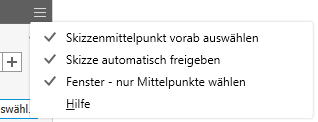
In den meisten Fällen sind diese Einstellungen vorgabegemäß aktiviert. Wählen Sie den Menüeintrag aus, um die Option zu deaktivieren. Der Status der Gruppe Eigenschaften für diese Einstellungen bleibt zwischen den Sitzungen erhalten. Wenn Sie diese also später wieder verwenden möchten, müssen Sie sie wieder aktivieren. Die Einstellungen variieren außerdem je nach Dateityp (IAM oder IPT).
Weitere Informationen zur Freigabe von Skizzen finden Sie unter So geben Sie Skizzen und Elemente frei.
Navigation in der Gruppe Eigenschaften
Sie können in der Gruppe Eigenschaften oder im Ansichtsbereich mit der TABULATORTASTE von einem Feld zum nächsten springen. Im Ansichtsbereich können Sie mit der TABULATORTASTE zwischen den angezeigten Parametern wechseln. In der Gruppe Eigenschaften können Sie mit der TABULATORTASTE zwischen den in der Gruppe aufgeführten Parametern wechseln. Die übergreifende Hervorhebung erfolgt für die entsprechenden Felder.
Bearbeiten der Eigenschaftengruppe und des Ansichtsbereichs
Wenn Sie Elemente erstellen oder bearbeiten, können Sie die Bearbeitungsfelder in der Gruppe Eigenschaften, die Bearbeitungsfelder im Ansichtsbereich oder die Element-Manipulatoren zum Ändern von Werten verwenden.
Im folgenden Beispiel wird das Bohrungselement verwendet, um die verschiedenen Zugangspunkte für Parameterwerte zu verdeutlichen.
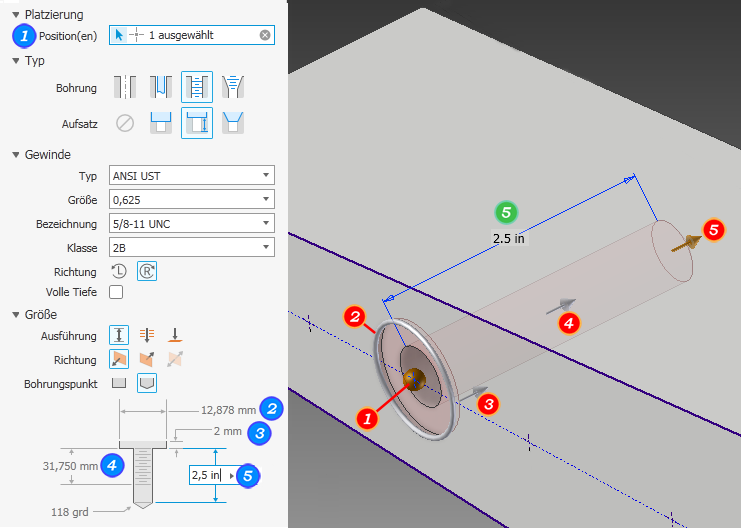
- Wenn ein Bearbeitungssteuerungselement aktiv ist (ein Wert wird aktiv geändert), wirken sich Eingaben über die EINGABETASTE nur auf den Wert aus.
- Wenn eine Gruppe aktiv ist, die kein Bearbeitungsfeld ist, wird durch das Drücken der EINGABETASTE oder beim Klicken auf OK die Elementdefinition abgeschlossen und die Eigenschaftengruppe geschlossen.
Wenn ein Bearbeitungsfeld aktiv ist, können Sie den Elementdefinitionsprozess abschließen und die Eigenschaftengruppe mithilfe von STRG+EINGABETASTE schließen.
Erweiterte Eigenschaften
Dieser Abschnitt wird mit den spezialisierteren Optionen ausgefüllt, und zwar basierend auf dem zu erstellenden Elementtyp.
Rückgängig-Verhalten
- in einem aktiven Befehl, und ein Dialogfeld oder eine Eigenschaftsgruppe wird angezeigt: Rückgängig hebt den aktiven Befehl auf.
- in einem aktiven Befehl, und kein Dialogfeld oder keine Eigenschaftsgruppe werden angezeigt: Rückgängig hebt den aktiven Befehl auf und macht den letzten Schritt rückgängig.
- nicht in einem aktiven Befehl: Macht den letzten Schritt rückgängig.